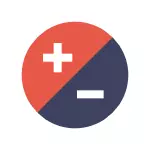
Barcha usullar, ikkinchisidan tashqari, Windows 8 (8.1) va Windows 7. Agar hech narsa sizning piktogramma bilan bo'lgan sharhlarda bizga xabar bering va Men yordam berishga harakat qilaman. Diqqat Windows 10 uchun alohida ko'rsatmalarni tavsiya qilaman: Qanday qilib ish stoli ustidagi piktogramma, shuningdek, Windows 10 vazifasi panelida.
Ularning o'lchamlari o'z-o'zidan ko'payganidan keyin piktogrammalarni kamaytiring (yoki aksincha)
Windows 10, 8.1 va Windows 7-da, ish stolidagi yorliqlarning o'lchamlarini o'zboshimchalik bilan o'zgartirishga imkon beradigan kombinatsiyani keltirib chiqaradi. Ushbu kombinatsiyaning o'ziga xos xususiyati shundaki, u "tasodifiy" ni "itarish" va aniq ro'y berishi va nima uchun to'satdan katta yoki kichik bo'lishini tushunmaslikdir.
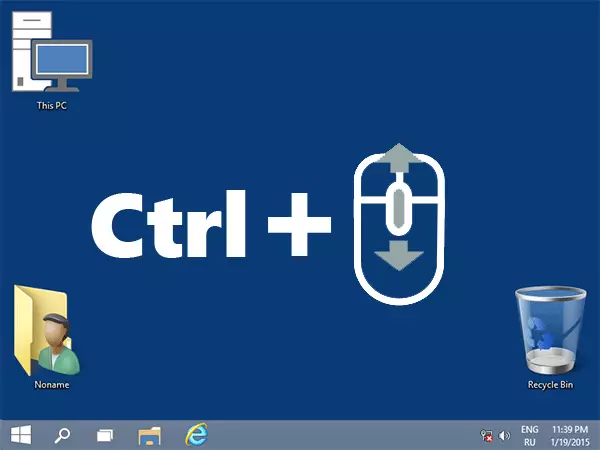
Ushbu kombinatsiya Ctrl tugmachasini ushlab turish va Sichqonchaning sichqonchasi o'sishi uchun yoki pastga pasayish uchun. Urinib ko'ring (ish stoli faol bo'lsa, uni sichqonchaning chap tugmachasini bosing) - ko'pincha muammo bu.
Windows 10 Desktop o'lchamini qanday boshqarish kerak - Video
To'g'ri ekran o'lchamlarini o'rnating
Belgilarning o'lchamini tartibga solmaslik uchun ikkinchi mumkin bo'lgan variant - Noto'g'ri o'rnatilgan monitor ekrani aniqlanganligi. Bunday holda, nafaqat piktogramma, balki Windowsning boshqa barcha elementlari odatda oqilona ko'rinishga ega.
Bu shunchaki to'g'ri:
- Ish stolida bo'sh joyni o'ng tugmasini bosing va "Ekran ravshanligi" ni tanlang. Diqqat: Windows 10-da, bu boshqacha amalga oshiriladi: Windows 10 ekranining qarorini qanday o'zgartirish mumkin.
- To'g'ri ruxsatni belgilang (odatda, buning qarama-qarshisi yozilgan) - uni aniq belgilash yaxshidir, chunki u sizning monitoringizning moddiy o'lchamlariga mos keladi).
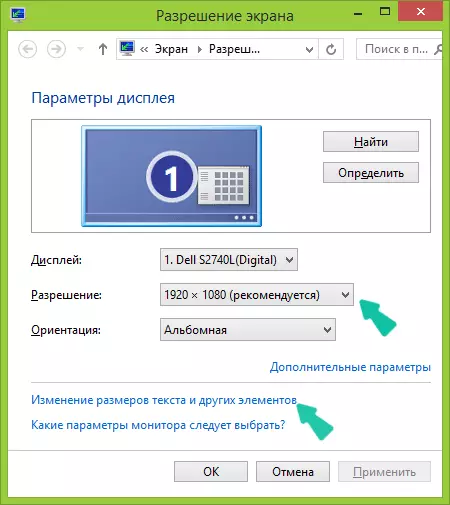
Eslatma: Agar sizda tanlov uchun cheklangan ruxsatnomalar to'plamingiz bo'lsa va barcha kichik bo'lsa (moslikni kuzatuvchi xususiyatlarga mos kelmaydi), keyin video karta drayverlarini o'rnatishingiz kerak.
Shu bilan birga, to'g'ri ruxsatni o'rnatgandan so'ng, hamma narsa juda kichik bo'ldi (masalan, yuqori aniqlik bilan kichik ekran bo'lsa). Ushbu muammoni hal qilish uchun siz "Windows 8.1 va 8 -da" (Windows 8.1 va 8) bo'lgan bir xil dialog oynasidagi elementdan foydalanishingiz mumkin. Windows 7-da, ushbu mahsulot "Matn va boshqa elementlarni kattaroq yoki kamroq qilish" deb nomlanadi. Va ekrandagi ikonkalarning o'lchamlarini oshirish uchun allaqachon yuqorida aytib o'tilgan Ctrl + sichqonchani bosib oling.
Pikkalarni oshirish va qisqartirishning yana bir usuli
Agar siz Windows 7-dan foydalanayotgan bo'lsangiz va bir vaqtning o'zida siz klassik mavzuga ega bo'lsangiz (bu juda zaif kompyuterni biroz tezroq tezlashtirishga yordam beradi), shunda siz deyarli har qanday elementning o'lchamlarini, shu jumladan piktogrammalarning o'lchamlarini belgilashingiz mumkin. ish stoli.
Buning uchun quyidagi harakatlar ustuvorligidan foydalaning:
- Bo'sh ekran joylashgan joyga o'ng tugmasini bosing va "Ekran o'lchamlari" ni bosing.
- Ochilgan derazada "Matn va boshqa elementlarni ko'proq yoki kamroq qilish" -ni tanlang.
- Menyuning chap tomonida "Rang sxemasini o'zgartiring" -ni tanlang.
- Paydo bo'lgan derazada boshqalarni bosing
- Kerakli narsalarga kerakli o'lchamlarni sozlang. Masalan, "Belgi" elementini tanlang va uning hajmini pikselda o'rnating.

O'zgarishlarni amalga oshirgandan so'ng, siz o'rnatgan narsalarni olasiz. Agar menimcha, Windows OS ning zamonaviy versiyalarida oxirgi usul foydali bo'lishi mumkin deb o'ylayman.
